
Auslogics File Recoveryv9.0.0.2绿色版
- 软件大小:14.1 MB
- 更新日期:2022-01-19
- 软件语言:简体中文
- 软件类别:国产软件
- 软件授权:免费软件
- 软件官网:未知
- 适用平台:Windows10, Windows8, Windows7, WinVista, WinXP
- 软件厂商:
软件介绍 人气软件 相关文章 网友评论 下载地址
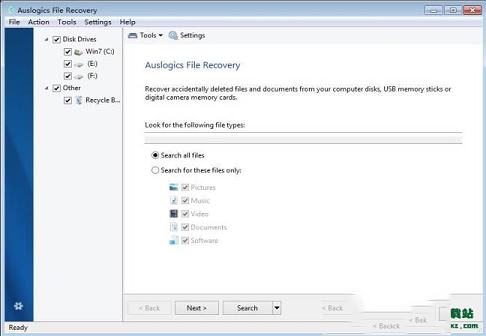
软件功能
1、恢复已删除的文件通常我们删除文件并清理回收站,之后无法使用传统的Windows工具恢复这些文件。此外,由于病毒的操作或程序的错误操作,总是存在丢失重要信息的风险。在任何这些情况下,文件恢复都会帮助您 - 一个可以恢复甚至绝望丢失文件的程序。
2、方便的搜索系统
您找到所需的文件不会花费很长时间。文件恢复程序允许您指定详细的搜索条件。例如,您可以指定要搜索的文件类型和磁盘。如果您还记得上次修改文件的时间,请设置特定的日期范围。如果您要查找特定文件并至少记住其名称的一部分,则可以将其添加为搜索条件。
3、搜索已删除分区上的数据
即使删除了分区,File Recovery也可以查找并还原必要的文件。这甚至适用于已分配给其他分区的磁盘部分。该程序还可以在格式化的磁盘上查找文件。在仅执行快速格式化的情况下,信息恢复的可能性很高。
4、安全删除
File Shredder是该程序的另一个有用功能,对于想要快速从磁盘中删除机密信息且无法恢复的任何人都很有用。很少有人意识到使用强大的程序可以轻松恢复文件,即使回收站已清空也是如此。使用File Shredder删除的文件将无法被任何程序恢复。
5、清理已删除的文件
与File Shredder不同,此工具会删除以前在整个磁盘上以常规方式删除的信息。为了提高安全性,Disk Wiper允许您禁用系统还原服务。由于此服务跟踪文件中的更改,因此禁用它可确保在擦除过程中不会创建新的文件副本。磁盘擦除器还可以清理端集群和MFT表条目。
6、创建磁盘映像
该程序允许您创建磁盘副本,将所有信息保存在单个文件中 - 磁盘映像。如果删除重要文件,但没有时间恢复它们,并且需要继续使用计算机,此功能将非常有用。在这种情况下,创建磁盘副本,您将防止删除丢失的文件,并可以随时直接从磁盘映像还原它们。
7、支持各种类型的媒体
支持大多数常见类型的媒体。您可以恢复已从计算机,外部硬盘驱动器或USB记忆棒中删除的文件。由于闪存驱动器的支持,您可以恢复从摄像机或相机中删除的照片和视频。
8、文件预览
预览文件的功能是文件恢复的另一个有用功能。借助此功能,您可以直接在程序窗口中查看图像,照片,视频,文本内容和PDF文档。这将允许您在许多找到的文件中只选择必要的并快速恢复它们。
软件特色
1、对空间擦拭的功能进行支持2、也支持对文件的粉碎机进行快速的操作
3、可以对需要的磁盘映像进行创建
4、支持对已经拥有的磁盘映像进行打开
5、支持对丢失的分区进行快速的扫描
6、可以对程序进行快速的设置
7、支持对电脑进行快速的优化
使用教程
一、如何创建磁盘映像要创建磁盘映像,请遵循以下步骤:
1.从主窗口左栏中的磁盘驱动器列表中选择希望创建图像的分区或驱动器。
2.单击“工具”,然后创建磁盘映像。
3.指定您希望程序保存图像文件的位置。请确保不将图像保存到正在创建图像的同一磁盘上。
4.要稍后打开图像,只需打开工具并选择打开的磁盘映像。您将能够像磁盘驱动器一样使用图像文件。
如果您还没有找到您想要的答案,请填写您的联系方式与您的问题,我们会尽快答复您。
二、恢复删除了一个硬盘分区数据
AuthLogic文件恢复可以找到有关删除的磁盘部分的信息,这样您就可以从丢失的分区恢复文件。此外,即使已经为其他分区重新分配磁盘的某些部分,仍然可以恢复数据。
若要从丢失的分区恢复文件,请单击“工具”,然后扫描丢失的分区。这将打开搜索丢失分区向导。向导将要求您指定扫描丢失分区的物理磁盘和执行扫描的范围。
当您找到您正在寻找的已删除分区时,您将能够从中恢复文件。
三、从格式化磁盘恢复数据
如果只执行了磁盘的快速格式,则可以在格式化之前恢复磁盘上的所有文件。然而,从完全格式化的驱动器中恢复任何文件是不可能的,因为该进程从磁盘中删除所有信息。
四、有些文件被错误地还原了,该怎么办?
通过恢复原始文件内容,AuthLogic文件恢复工作。
文件被删除的瞬间,磁盘上的数据不会被物理删除,而是被标记为空闲。新创建的文件可以部分覆盖被删除文件占用的空间。在这种情况下,不可能完全恢复文件。而且,尽管文件看起来像是被还原的,但是文件的内容可以与原始文件的内容不同。
通常,恢复文件的最佳时机是当文件不在磁盘C上时,并且当它们尽快恢复时。
下载地址
-
Auslogics File Recoveryv9.0.0.2绿色版
普通下载地址
资源服务器故障请点击上面网盘下载
其他版本下载
- 查看详情超级硬盘数据恢复软件完美破解版 免费版2.71M 简体中文24-06-04
- 查看详情R-Studio Network(硬盘资料恢复软件) V9.4.191303 汉化破解版70.81M 多国语言24-04-17
- 查看详情风云恢复大师2024版 V2.0.0.1 官方版652K 简体中文24-03-14
- 查看详情Orion File Recovery(数据恢复) V1.1 官方版227K 简体中文23-12-23
- 查看详情Disksync(企业级数据备份恢复软件) V3.0.8.2 官方版6.81M 简体中文23-12-23
- 查看详情EasyRecovery无需注册破解版 V14.0 最新免费版87.78M 简体中文23-10-28
- 查看详情R-Studio Network(硬盘资料恢复软件) V9.3.191251 汉化破解版53.9M 多国语言23-10-28
- 查看详情神虎数据恢复 V2.2.5 绿色免费版2.52M 简体中文23-10-22
人气软件

UFS Explorer Professional Recoveryv8.3.05689破解版16 MB
/简体中文
Bitwar Data Recovery(万能数据恢复软件)v4.1破解版(附激活码)3.14 MB
/简体中文
DataNumen DWG Recoveryv1.7.0破解版59.9 MB
/简体中文
UltData for Androidv6.1.0.10中文破解版(附安装教程+注册机)49.5 MB
/简体中文
WishRecy数据恢复软件 V4.07 官方版9.07 MB
/简体中文
DiskGenius海外版专业破解版 v4.9.6.564(免注册)1024 KB
/简体中文
EasyRecovery Pro 14中文破解版78.62MB
/简体中文
FoneLab for iOS最新破解版 V10.2 免费版44.68M
/简体中文
楼月微信聊天记录导出恢复助手v4.7.7破解版4.98 MB
/简体中文
免费数据恢复软件Easyrecovery破解版 V15.0 吾爱破解版87.77M
/简体中文
相关文章
-
无相关信息
查看所有评论>>网友评论共0条





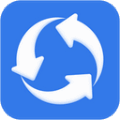

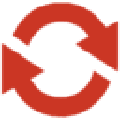




 360驱动大师v2.0.0.1590精简单文件版
360驱动大师v2.0.0.1590精简单文件版 哆点v1.3.4电脑免费版
哆点v1.3.4电脑免费版 HiBit Uninstaller(全能卸载优化工具)v2.3.25绿色中文版
HiBit Uninstaller(全能卸载优化工具)v2.3.25绿色中文版 3dmark pro破解版 V2.24.7509 专业版
3dmark pro破解版 V2.24.7509 专业版 唧唧Downv1.229.1最新版
唧唧Downv1.229.1最新版 DAEMON Tools Ultra序列号激活码
DAEMON Tools Ultra序列号激活码 卡巴斯基(Kaspersky)2021中文破解版
卡巴斯基(Kaspersky)2021中文破解版 DAEMON Tools Lite 11破解补丁
DAEMON Tools Lite 11破解补丁 Steam官方版v20.10.91.91
Steam官方版v20.10.91.91








精彩评论